Stai visualizzando la documentazione di Apigee Edge.
Vai alla documentazione di Apigee X. info
A questo punto, aggiorna le barre di navigazione superiore (intestazione) e inferiore (piè di pagina) in modo da includere la pagina Inizia.
Per configurare la navigazione:
- Seleziona Menu nel menu a discesa del portale per aprire la pagina Menu.
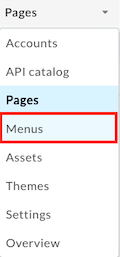
Innanzitutto, aggiorna la barra di navigazione superiore (intestazione) per aggiungere Inizia come voce di menu. Tieni presente che Intestazione è selezionata per impostazione predefinita nel menu a discesa. - Fai clic su + Elemento menu.
-
Nella finestra di dialogo del menu di navigazione, inserisci i seguenti dettagli:
Campo Valore Nome Inizia Percorso o URL pagina Fai clic su … e seleziona Inizia nell'elenco. Potrebbe essere necessario scorrere. 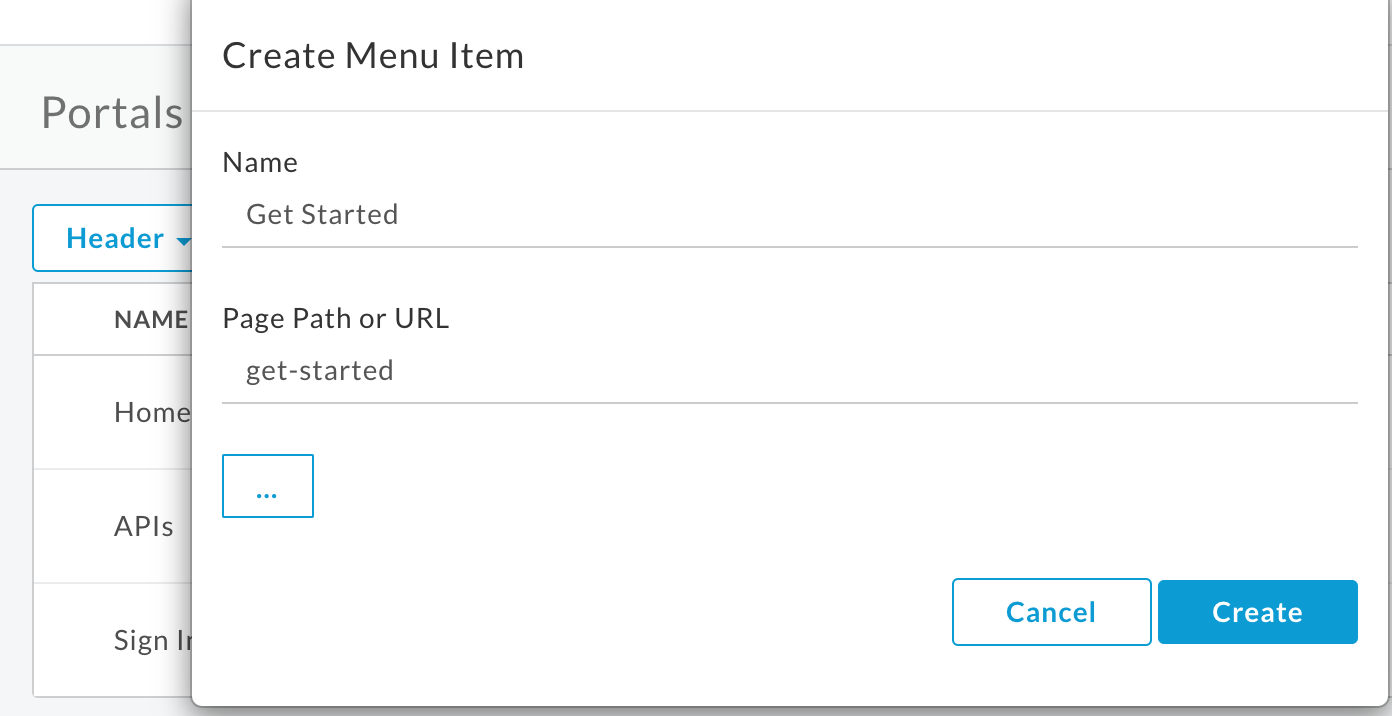
- Fai clic su Crea.
-
Riordinare la voce di menu Inizia:
- Posiziona il cursore sull'opzione di menu Inizia per visualizzare le azioni.
-
Fai clic e tieni premuto il tasto del mouse sul cursore (
 ) visualizzato a sinistra del nome dell'elemento del menu.
) visualizzato a sinistra del nome dell'elemento del menu.
-
Trascina l'elemento del menu in modo da posizionarlo prima di API e rilascia il tasto del mouse.
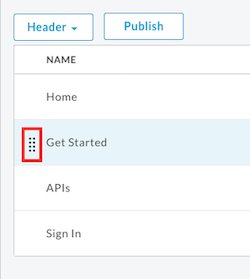
- Seleziona Piè di pagina nel menu a discesa per aggiornare la barra di navigazione in basso (piè di pagina).
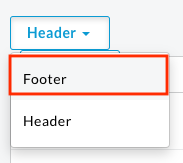
- Ripeti i passaggi da 2 a 5 per aggiungere Inizia come voce di menu.
-
Fai clic su Pubblica per pubblicare le modifiche nel portale online. Conferma l'operazione quando richiesto.
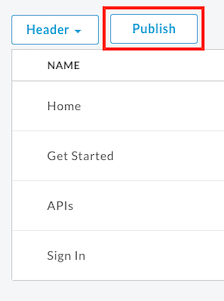
- Fai clic su Portale in tempo reale per aprire il portale in tempo reale in una nuova scheda del browser (o aggiorna la scheda in cui è già aperto).
- Fai clic su Inizia nella barra di navigazione in alto per visualizzare la pagina Inizia.
Successivamente, pubblicherai un'API nel portale.
Passaggio successivo
Passaggio 1 Passaggio 2 Passaggio 3 Passaggio 4 Passaggio 5 Passaggio 6: pubblica un'API
